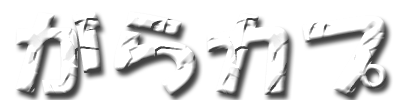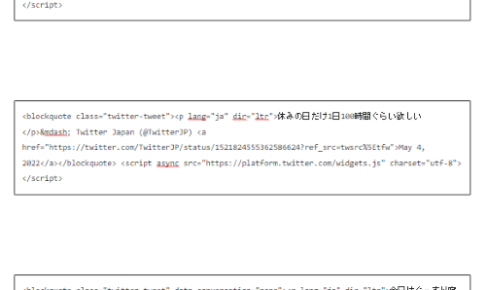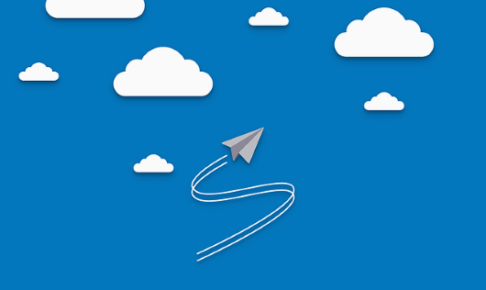「現在メンテナンス中のため,しばらくの間ご利用いただけません」
以前私は、ワードプレス使用中にこんな表示になって焦ったことがありました。
だって、しばらく待っても復旧する気配が全然ないんですから。
…
でもその原因と改善方法はわかったんです。
今回は、「現在メンテナンス中のため,しばらくの間ご利用いただけません」となった時の原因と改善方法を紹介していきます。
もし同じような状態で困っていた方は、ぜひ参考にしてみてください。。
エラーの原因は…
私がこの「現在メンテナンス中のため,しばらくの間ご利用いただけません」表示になった時、
その直前にやっていた作業は↓↓
プラグインなどの“更新中”に別ページに移動してしまった。
私の場合のエラーの原因はこれでした。
ワードプレスを使っていると、
プラグインやらテーマやらを更新する時ってよくありますよね。
その更新時間には、少し時間がかかる時もあります。
でも、更新がまだ終わっていない段階で、戻るボタンや別ページに移動してしまうと、今回のエラーが出てしまうことがあるのです。。
エラーの改善・復旧方法!
では、今回の「現在メンテナンス中のため,しばらくの間ご利用いただけません」のエラー表示が出た時の改善・復旧方法を紹介しましよう。
「.maintenance」というファイルを削除するだけ!
「.maintenance」というファイルの削除方法は、自分がやり慣れている方法で構いません。
「.maintenance」の削除方法はいくつかあります。
自分が使っているサーバーの管理画面からそのファイルを削除するか、
FTPソフトから削除するかなどです。
今回は、FTPソフトでのファイル削除手順を紹介していきますが、
サーバー管理画面からファイル削除する場合でも、ファイルのある場所は変わりありませんので、
ぜひ参考にしてみてください。
「.maintenance」ファイルをFTPソフトで削除する手順!
私は、filezillaというFTPソフトを使いました。
このFTPソフトも自分が使い慣れているもので構いません。
手順は以下↓
まず、問題が起こったサーバーにFTPソフトで接続する。
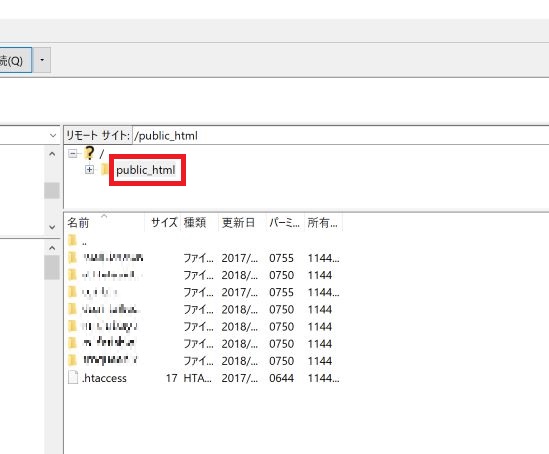
サーバーの「public_html」という階層を開く。
↓
すると、登録してあるドメイン群が一覧で表示されるので、
そこから問題が起きているドメインを開く
↓
その中から「.maintenance」というファイルを探し削除!
この一連の手順で、ワードプレスのメンテナンス中が復旧するはずです。
サーバーによって少し手順は変わりますが、
おそらく「ファイルマネージャー」というところからファイルの削除ができるはずです。
ワードプレスを使っていると原因不明のエラーが多々ありますが、
1回エラーの復旧方法を覚えると、次からは余裕をもって対処できるようになります。
ぜひ、今回の復旧方法を参考にしてみてください(^^♪